-
갤럭시 스마트폰에서 글씨가 너무 작아서 잘 안 보일 때가 있죠. 이럴 때는 설정 앱으로 들어가서 디스플레이 메뉴를 찾으면 된답니다. 거기서 '글자 크기와 스타일'을 누르면 슬라이드 막대가 나오는데, 이걸 오른쪽으로 쓱 밀어서 내가 보기 편한 만큼 글씨를 크게 만들 수 있어요.
갤럭시 휴대폰 글자 크기 조절, 글씨 크기 크게 하는 방법
제일 먼저 핸드폰에 있는 설정 앱을 찾아서 눌러주셔야 해요. 설정 앱은 보통 톱니바퀴 모양으로 생겼는데, 핸드폰의 거의 모든 기능을 바꾸고 조절할 수 있는 아주 중요한 곳이에요.
화면 밝기나 소리 크기 조절 같은 간단한 것부터 시작해서 오늘 우리가 할 글자 크기 변경까지 모두 여기서 할 수 있답니다. 앱 목록에서 찾아도 되고, 화면 위에서 아래로 쓸어내리면 나오는 빠른 설정창에서도 쉽게 들어갈 수 있어요.
설정 메뉴로 들어오셨다면 여러 가지 항목들이 보일 텐데요. 그중에서 우리는 ‘디스플레이’라고 쓰여있는 메뉴를 찾아서 눌러주면 됩니다. 디스플레이는 핸드폰 화면에 보이는 모든 것들을 관리하는 곳이라고 생각하면 쉬워요.
화면을 더 밝게 하거나 어둡게 하는 것, 편안하게 보기 위한 야간 모드 설정, 그리고 우리가 찾는 글자 크기 조절까지 전부 이 ‘디스플레이’ 메뉴 안에 숨어있답니다.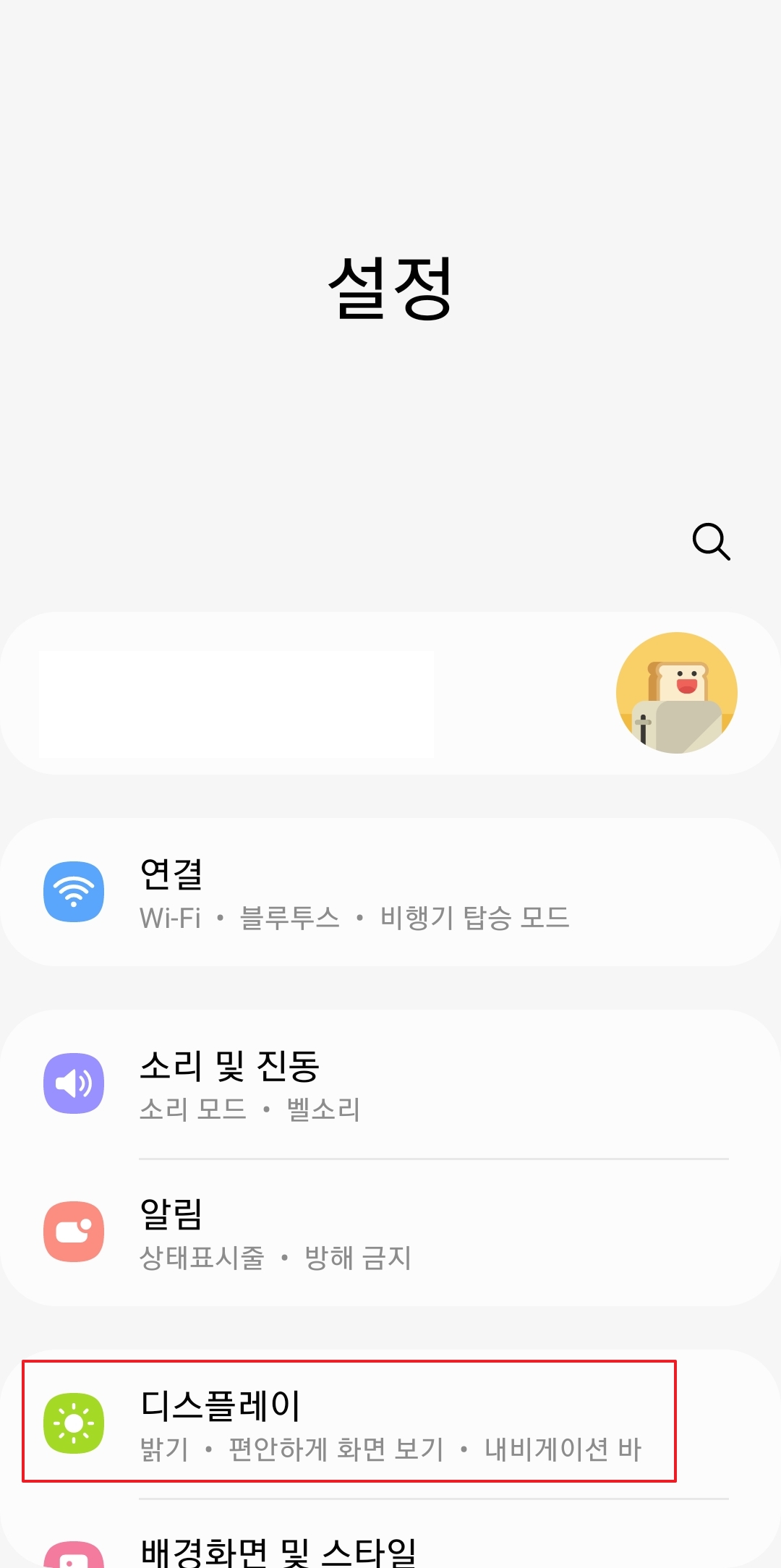
디스플레이 메뉴에 성공적으로 들어왔다면, 이제 화면을 손가락으로 조금 아래로 내려보세요. 그러면 중간쯤에 ‘글자 크기와 스타일’이라는 항목을 발견할 수 있을 거예요. 바로 여기가 글자 모양이나 크기를 내 마음대로 바꿀 수 있는 곳입니다.
글자 크기뿐만 아니라 글씨체(글꼴)도 바꿀 수 있어서, 나만의 개성 있는 핸드폰 화면을 꾸미고 싶을 때 아주 유용하게 쓸 수 있는 기능이에요.
‘글자 크기와 스타일’을 누르면 화면 아래쪽에 파란색 막대와 동그란 조절 버튼이 나타날 거예요. 이 막대가 바로 글자 크기를 조절하는 부분입니다. 총 8단계로 아주 세밀하게 크기를 바꿀 수 있어서, 내가 딱 원하는 크기를 찾기 정말 편하답니다.
동그란 버튼을 왼쪽으로 밀면 글씨가 작아지고, 오른쪽으로 밀면 글씨가 점점 커지는 것을 화면 위쪽 예시 글자를 통해 바로바로 확인할 수 있어요.
만약 조절 막대를 가장 왼쪽으로 밀어서 제일 작게 만들면, 한 화면에 정말 많은 글자와 정보를 담을 수 있게 돼요. 인터넷 기사를 읽거나 긴 글을 볼 때 화면을 여러 번 내리지 않아도 되어서 편할 수 있습니다.
하지만 글자가 너무 작아지면 눈이 쉽게 피로해지고 잘 안 보일 수 있으니, 내 눈이 편안한지 꼭 확인하면서 조절하는 것이 중요해요.
반대로 조절 막대를 가장 오른쪽으로 끝까지 밀면 글자 크기가 최대로 커집니다. 글씨가 아주 큼직하고 시원시원하게 보여서 눈이 침침하신 어르신들이나, 작은 글씨를 보면 머리가 아픈 분들께 정말 좋은 설정이에요.
다만 글씨가 커진 만큼 한 화면에 보이는 내용의 양은 줄어들어서, 화면을 더 자주 움직여야 하는 점은 감안해야 한답니다.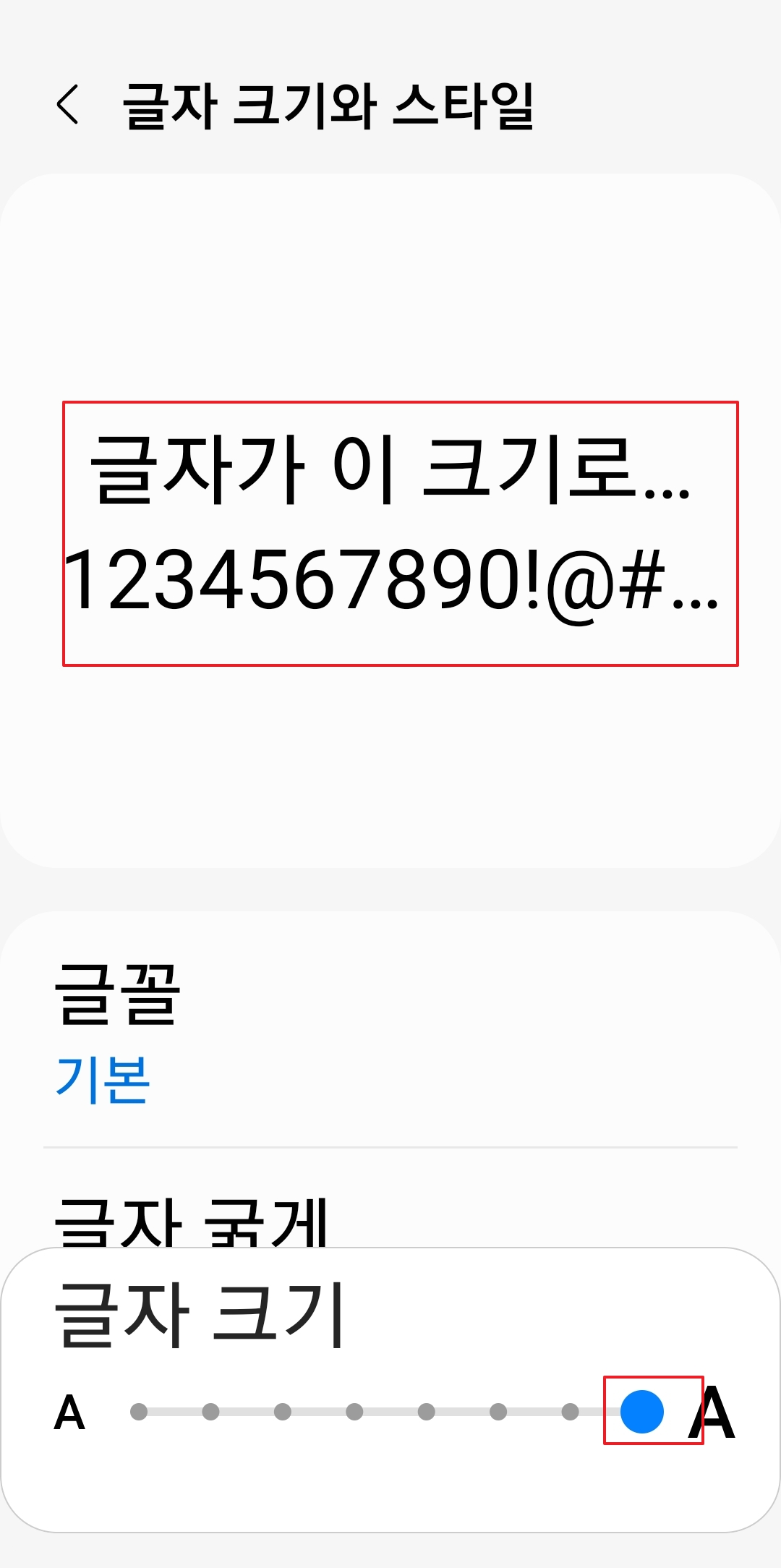
아무것도 건드리지 않은 처음 상태, 즉 기본 글자 크기는 보통 왼쪽에서 세 번째 칸에 맞춰져 있어요. 이 크기가 너무 크지도, 너무 작지도 않아서 대부분의 사람들이 가장 무난하게 느끼는 크기라고 해요.
저도 특별히 불편함을 느끼지 않아서 이 기본 크기로 맞춰놓고 쓰고 있답니다. 기준점을 여기로 잡고 조금씩 키우거나 줄여보는 것도 좋은 방법이에요.
글자 크기 조절 막대 바로 위에는 ‘글꼴 굵게’라는 옵션도 있어요. 이 버튼을 켜면 모든 글자들이 한층 더 두꺼워져서 눈에 확 들어오게 됩니다. 글씨가 흐릿하게 보여서 불편했던 분들은 이 기능을 켜면 글자를 훨씬 선명하게 읽을 수 있게 될 거예요.
저는 기본 글씨체가 더 깔끔하고 보기 편해서 이 기능은 꺼두고 사용하고 있지만, 취향에 따라 켜고 끌 수 있어서 참 편리해요.
이번에는 글자 크기가 아니라 '화면 크게/작게' 설정이에요. 디스플레이 메뉴에서 찾을 수 있는데, 이걸 가장 작게 설정하면 글자뿐만 아니라 앱 아이콘이나 다른 메뉴 버튼들까지 전부 작아져요.
화면을 넓게 쓰고 싶고, 한 번에 많은 내용을 보고 싶은 분들에게는 좋은 선택이 될 수 있지만, 전체적으로 너무 작아져서 누르기가 힘들어질 수도 있답니다.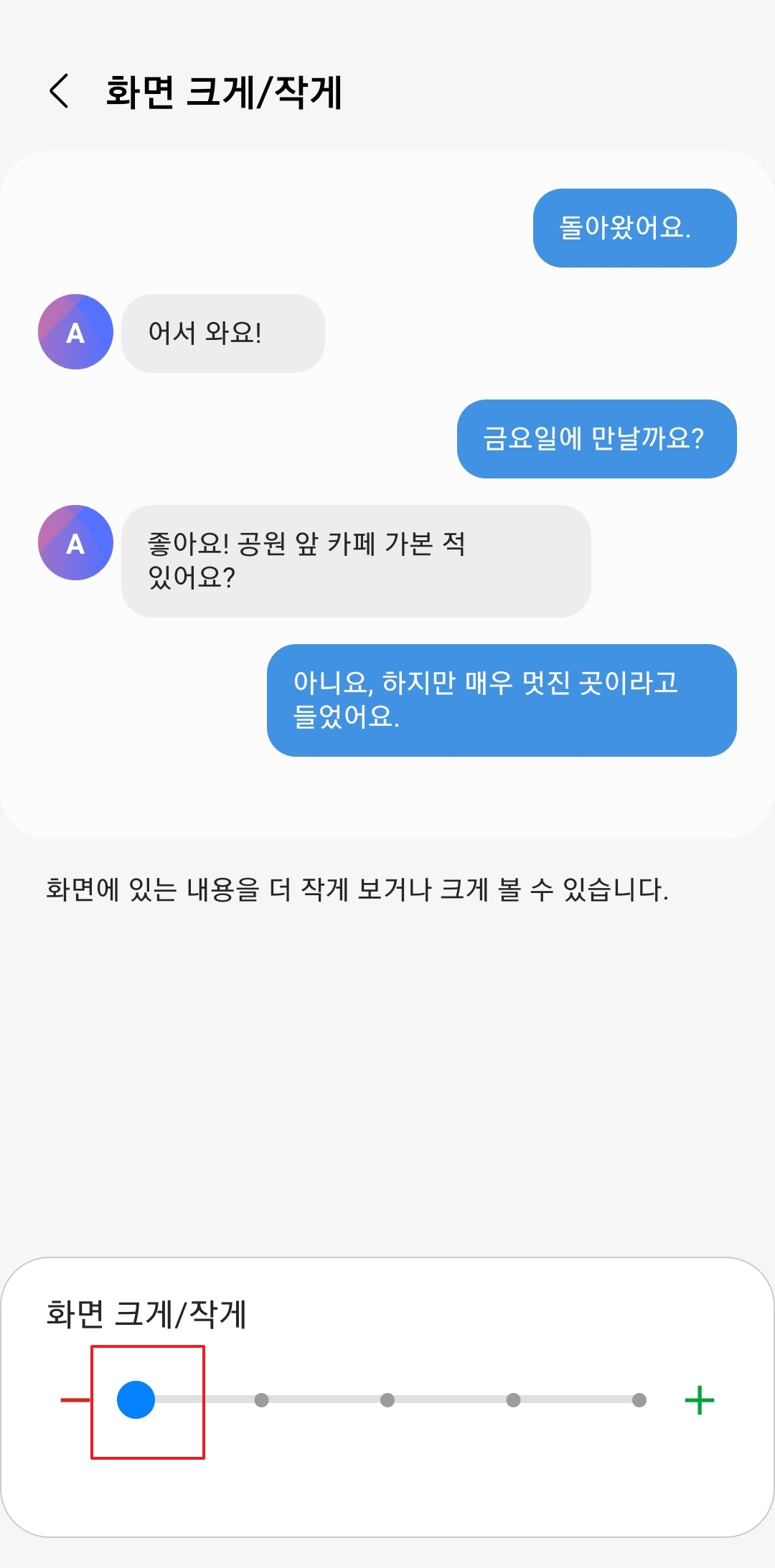
반대로 화면 크기를 가장 크게 확대하면, 글씨는 물론이고 아이콘과 메뉴 같은 모든 요소들이 큼직큼직하게 변해요. 핸드폰 조작이 서툴거나 손가락으로 작은 아이콘을 누르기 힘드셨던 분들에게는 화면이 커져서 훨씬 조작하기가 쉬워질 수 있어요.
물론 화면이 커진 만큼 한 번에 볼 수 있는 정보의 양은 줄어들지만, 사용 편의성이 훨씬 높아지는 큰 장점이 있습니다.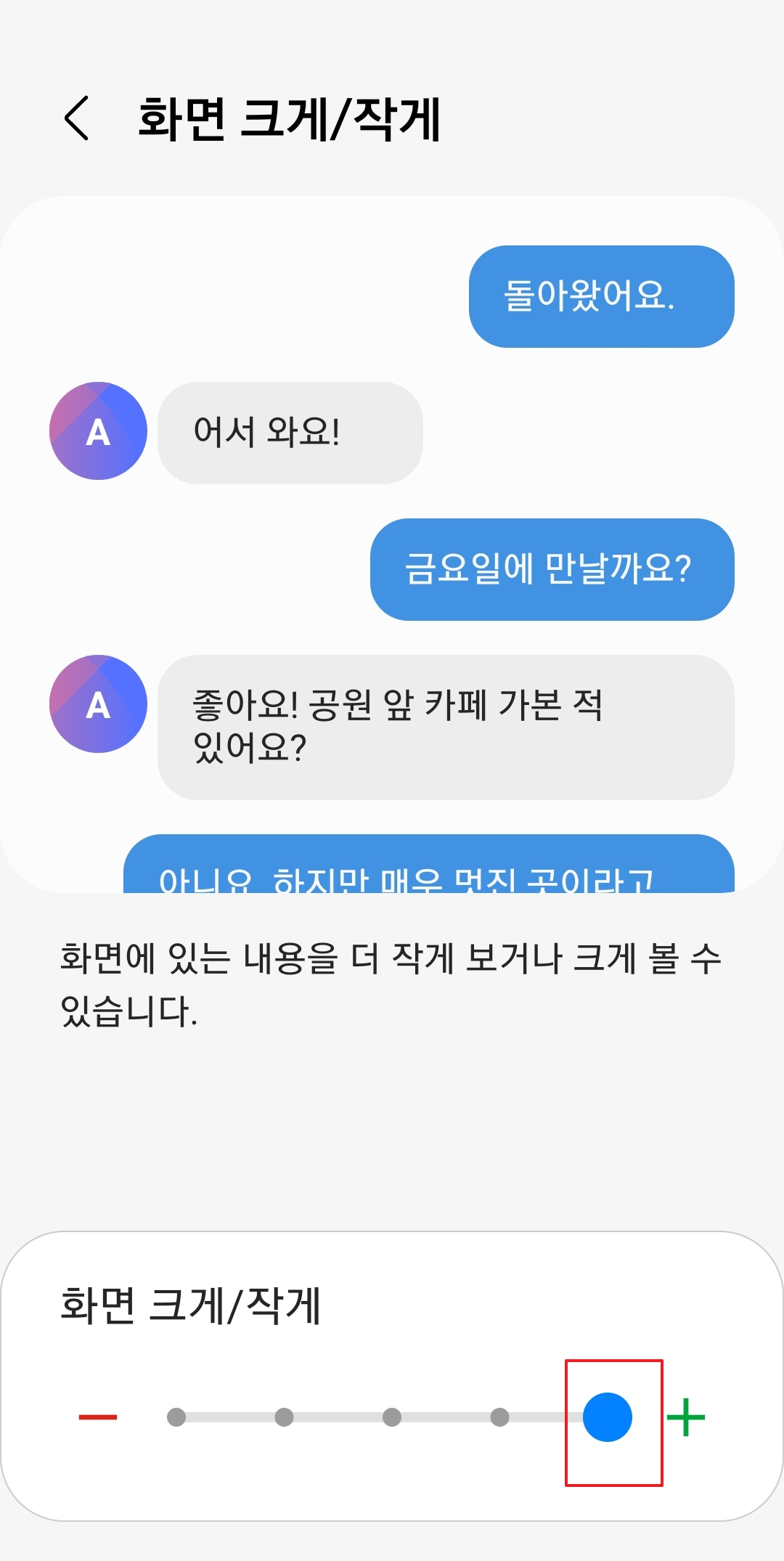
화면 크기 설정 역시 기본값은 중앙에 있는 세 번째 단계로 되어 있습니다. 글자와 아이콘, 그리고 전체적인 화면의 균형이 가장 잘 맞는 상태라고 볼 수 있어요. 대부분의 사람들은 이 기본 설정으로도 충분히 편안하게 핸드폰을 쓸 수 있습니다.
하지만 핸드폰은 내가 편한 게 최고니까, 이 기본 설정을 기준으로 나에게 딱 맞게 조금씩 바꿔보는 것을 추천해 드려요.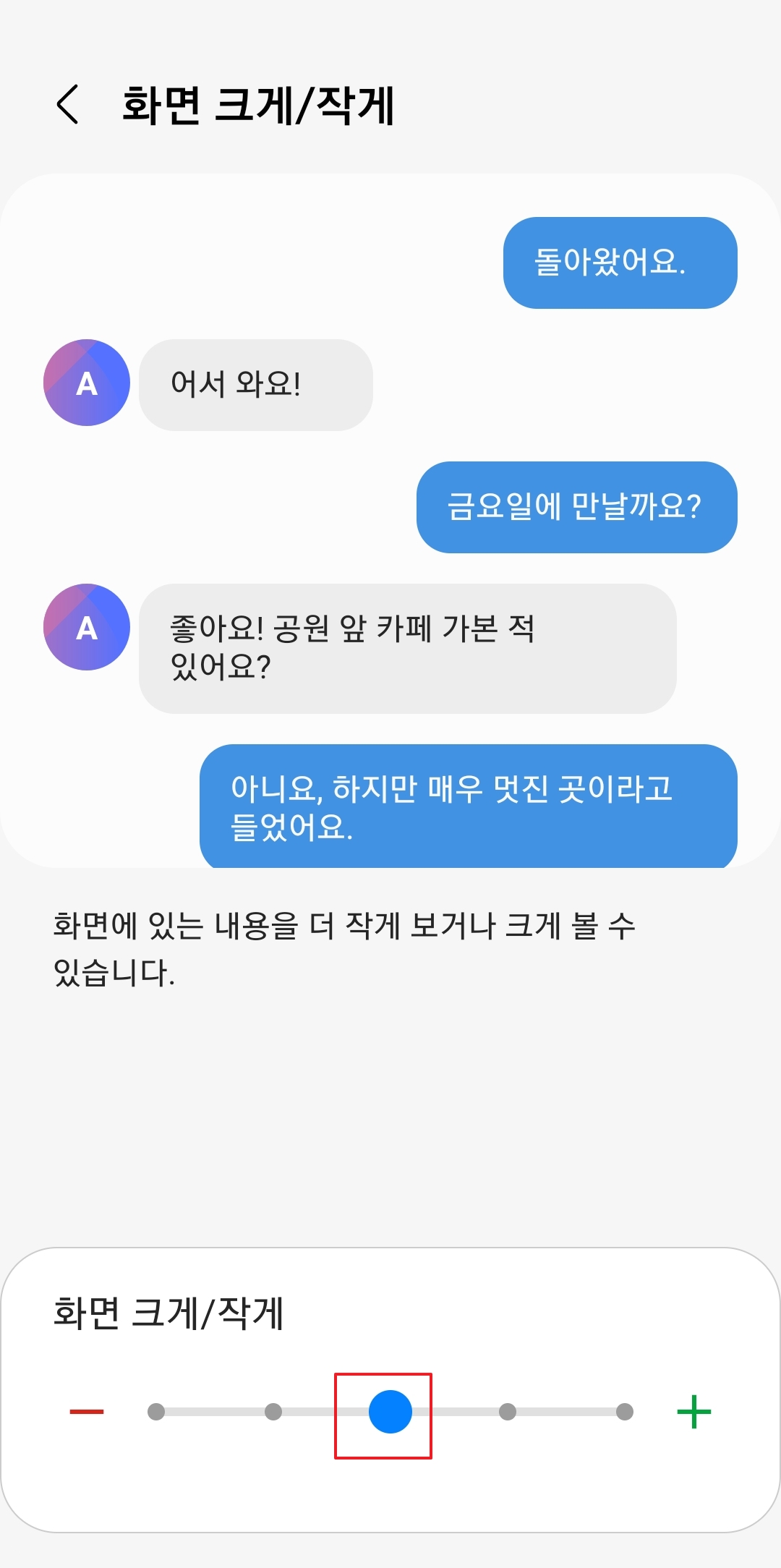
댓글